كيفية تغيير اسمك في Zoom
نشرت: 2020-03-25
نظرًا لأن Zoom هو في الأساس تطبيق لعقد مؤتمرات الأعمال، يستخدم المستخدمون عمومًا أسمائهم كما هي. لكن معلومات الاسم قد لا تكون دقيقة في بعض الأحيان، وللمشاركين الحرية في إجراء التغييرات. مع قيام المزيد والمزيد من الطلاب بتسجيل الدخول لاستخدام ميزات مؤتمرات الفيديو، قد يكون تحديث هذه المعلومات أمرًا حيويًا لنجاح الفرد أو حضوره.
ومع أخذ ذلك في الاعتبار، يمكنك تغيير اسم العرض في ملف التعريف الخاص بك قبل الدخول إلى الاجتماع. هناك أيضًا خيار للقيام بذلك بعد وقوع الحدث – أثناء تواجدك في غرفة Zoom محددة. الشيء المهم هو أن أي مشارك في الاجتماع يمكنه تغيير الاسم دون امتيازات المضيف.
تغيير اسم ملف التعريف قبل الاجتماع
روابط سريعة
يمكنك تغيير اسم العرض عبر بوابة الويب Zoom وتطبيق سطح المكتب وتطبيق الهاتف المحمول. ولكن هناك شيء واحد غريب.
ينقلك الإجراء الخاص بتحديث إعدادات الاسم داخل تطبيق سطح المكتب إلى بوابة الويب. ولهذا السبب تدمج المقالة الطريقتين معًا وسبب وجود دليل منفصل لتطبيق الهاتف المحمول.
بوابة الويب
إذا كنت تستخدم متصفح ويب وتنتقل مباشرة إلى Zoom، فاتبع هذه الإرشادات لتغيير اسمك:
- انتقل إلى Zoom.us وقم بتسجيل الدخول إلى حسابك، ثم انقر فوق الملف الشخصي في القائمة الموجودة على الجانب الأيسر.
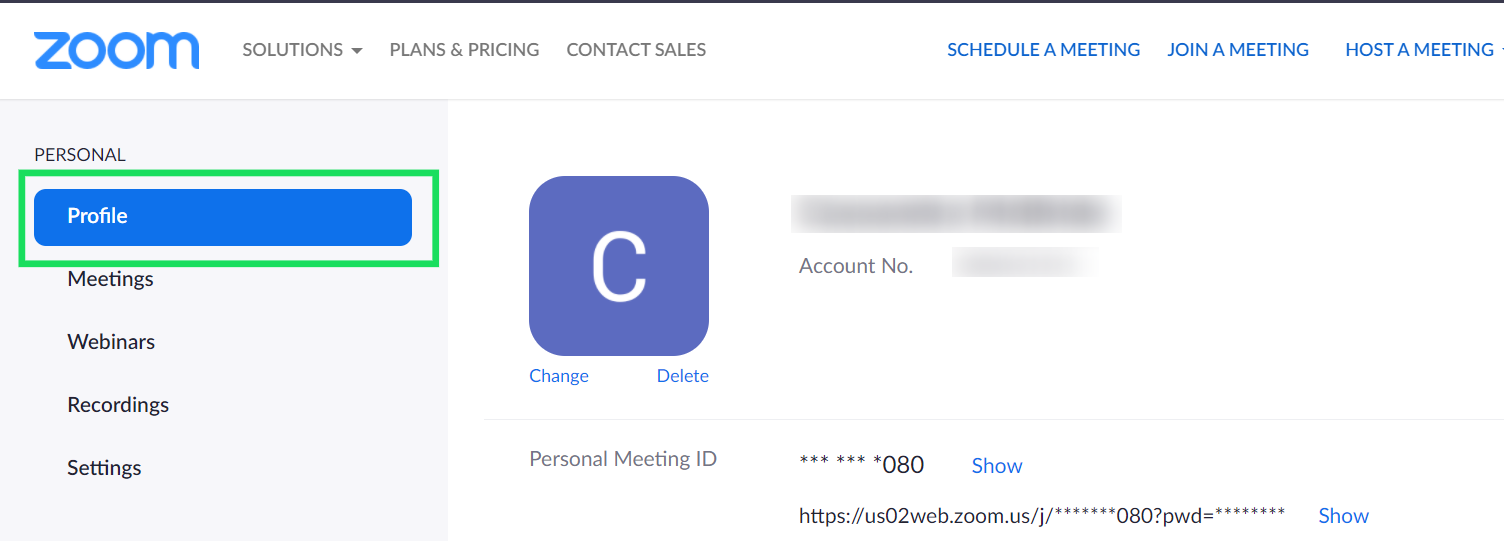
- انقر فوق خيار التحرير الأزرق الموجود على يمين اسم العرض الحالي الخاص بك.
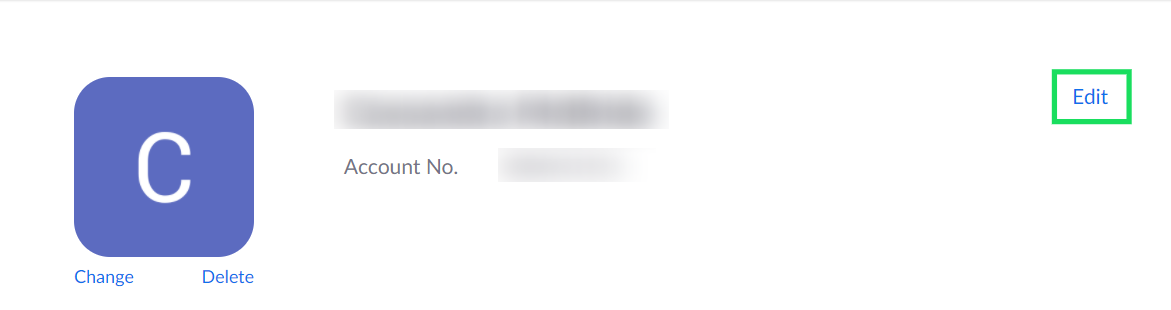
- لتغيير الاسم، حدد المربع المقابل واكتب الاسم المطلوب.
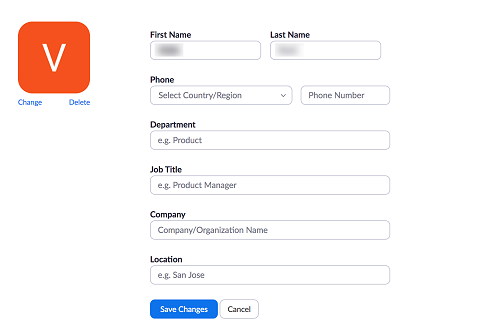
وهذا أيضًا هو المكان المناسب لتعيين رقم هاتفك وتحديث المسمى الوظيفي والشركة والقسم. يمكنك أيضًا تضمين الموقع الحالي.
الشيء المثير للاهتمام هو أن Zoom لا يبدو أنه يستخدم أي خوارزمية لتحديد المواقع الجغرافية. ولكن هذا ليس مفاجئًا نظرًا لطبيعة التطبيق ونطاقه.
التطبيق سطح المكتب
إذا كنت تستخدم عميل سطح المكتب، فستحتاج إلى اتباع هذه الإرشادات لتحديث اسمك:
- انقر على أيقونة الترس الموجودة أسفل صورة ملفك الشخصي للوصول إلى قائمة الإعدادات.
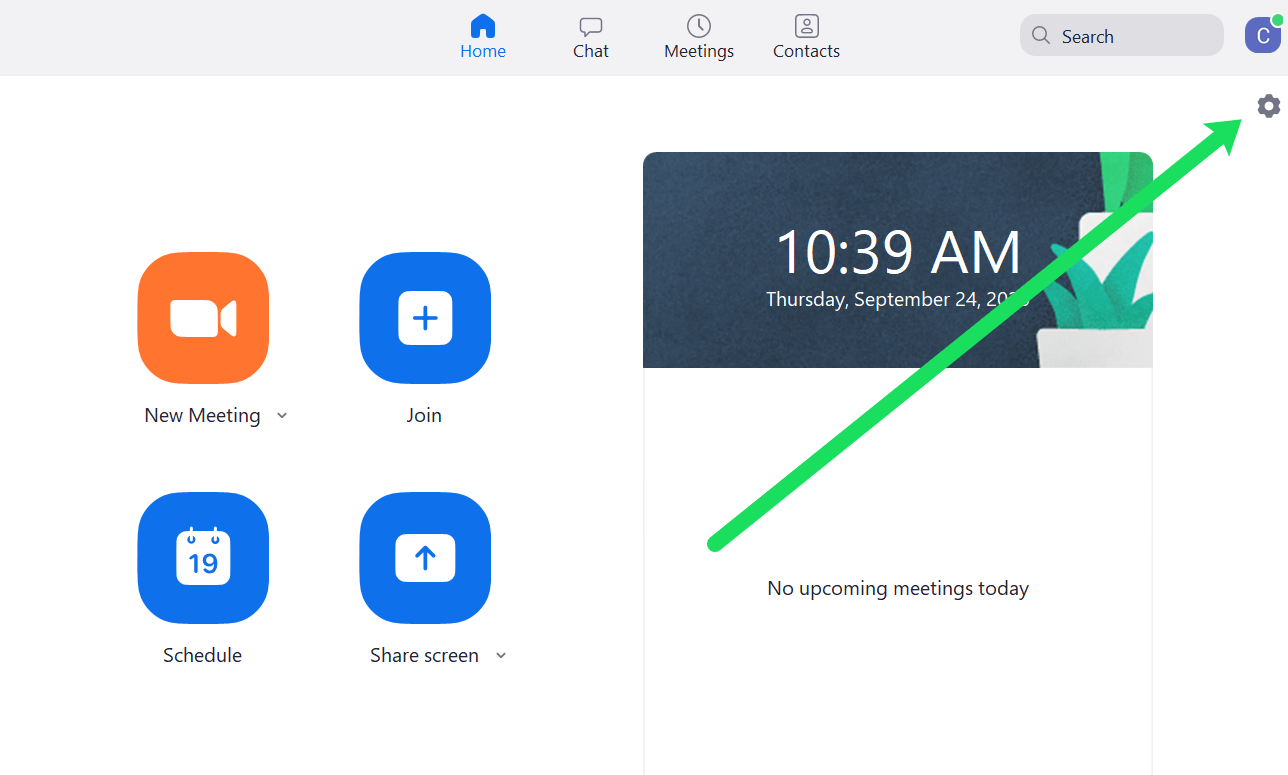
- انقر فوق الملف الشخصي .
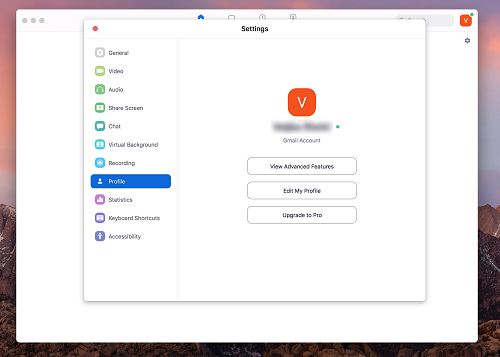
- انقر فوق تحرير ملف التعريف الخاص بي .
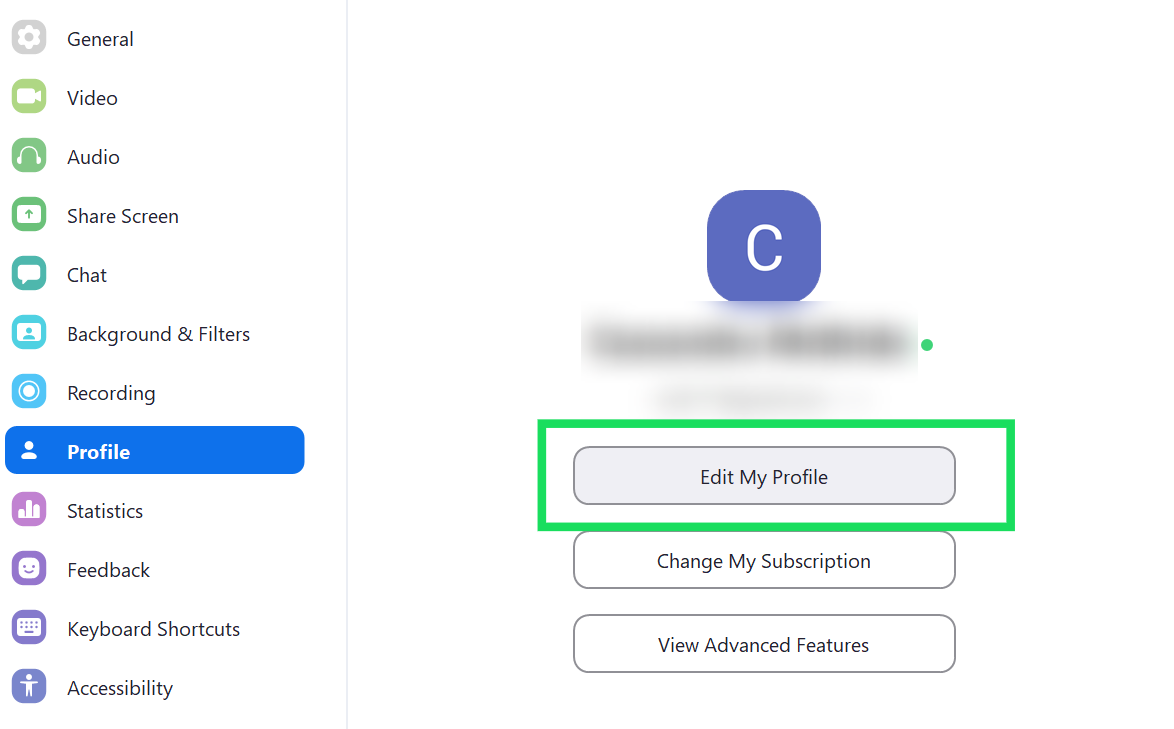
سيقوم Zoom بإعادة توجيهك إلى موقع الويب حيث يمكنك النقر فوق "تعديل" وتحديث اسمك تمامًا كما فعلنا في التعليمات أعلاه.
تطبيق الجوال
على الرغم من أن تطبيق Zoom للهاتف المحمول به بعض القيود، إلا أنه يمكنك على الأقل تحديث اسمك ومعلوماتك الشخصية.
- اضغط على أيقونة Zoom على هاتفك الذكي لتشغيل التطبيق وحدد الإعدادات في أسفل يمين الشاشة.
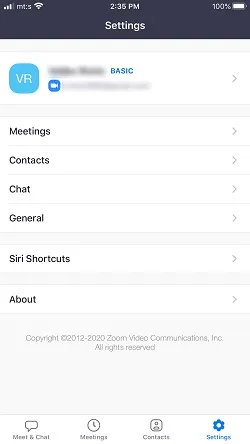
- اضغط على اسمك الحالي لفتح نافذة التحرير واختر اسم العرض في النافذة التالية.

الآن، كل ما عليك هو النقر على الاسم واللقب وتغييره إلى ما تفضله. يوجد أيضًا رمز x بجوار الاسم واللقب لحذف الإعدادات بسرعة. يعد هذا أمرًا بسيطًا، ولكنه يساعد حقًا في تجنب المسافات الخلفية التي لا هوادة فيها أو محاولة تحديد النص الكامل على شاشة صغيرة.

بمجرد الانتهاء، اضغط على حفظ في الزاوية اليمنى العليا من الشاشة وسيتم تحديث اسمك. تتم مزامنة الإجراء عبر جميع أجهزتك التي تتميز بـ Zoom بنفس الحساب.
تغيير الاسم داخل غرفة Zoom
عندما تكون في غرفة معينة، يمكنك أنت أو أي مشارك آخر تغيير اسم العرض. كما هو موضح، لا تحتاج إلى امتيازات إدارية أو مضيفة للقيام بذلك. هيريس كيفية القيام بذلك:
- انقر على أيقونة المشاركين الموجودة أسفل نافذة Zoom Room. سينقلك هذا إلى قائمة الاجتماع التي تحتوي على معلومات الموضوع والمضيف والدعوة والمشارك.
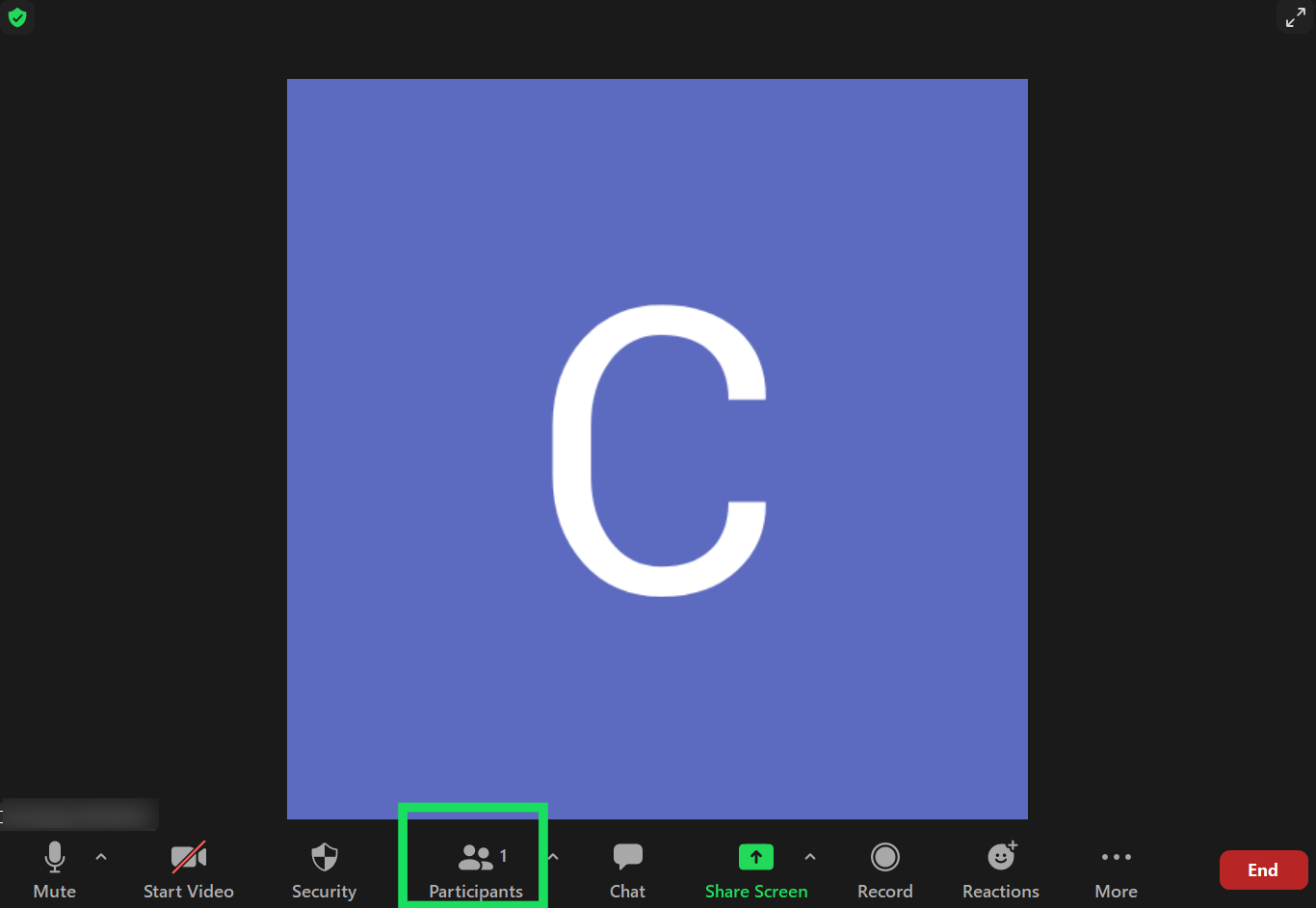
- قم بالتمرير فوق اسمك في جزء المشاركين (جزء منبثق على يمين واجهة Zoom) وانقر فوق المزيد .
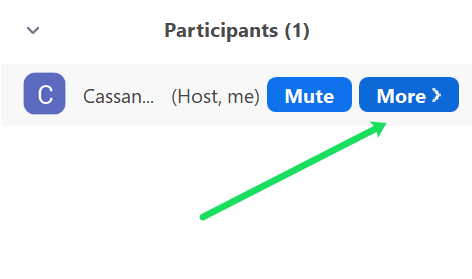
- انقر فوق "إعادة تسمية" لتحديث اسم العرض الخاص بك داخل الغرفة.
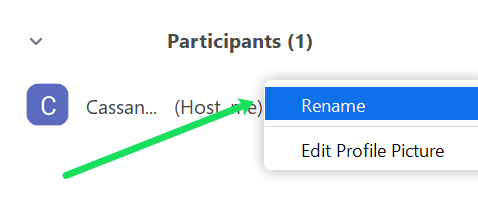
- إليك نافذة منبثقة أخرى ويطلب منك كتابة اسمك المفضل في مربع "أدخل اسمًا جديدًا". بمجرد الانتهاء، انقر فوق "موافق" وسيظهر اسمك الجديد داخل التطبيق.
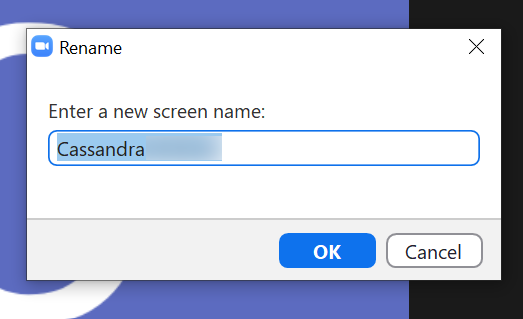
تحتوي النافذة المنبثقة نفسها على خيار "تذكر اسمي للاجتماعات المستقبلية". لا تتردد في تحديد المربع الموجود أمامه لحفظ الإعدادات.
تخصيصات التكبير الأخرى
بعد تغيير اسمك، قد ترغب في تحديث صورة ملفك الشخصي. يعد هذا أحد أبسط الأشياء التي يمكنك القيام بها وهو نفسه بغض النظر عن كيفية وصولك إلى Zoom.
انتقل إلى الإعدادات من صفحة ملفك الشخصي، وحدد الصورة، ثم اضغط على "تغيير" أو "تغيير الصورة" أسفل الصورة الرمزية الحالية. بعد ذلك، سيسمح لك Zoom بالوصول إلى القرص المحلي الخاص بك في نافذة منبثقة لاختيار صورة الملف الشخصي التي تفضلها.
في ملاحظة جانبية، لا توجد قواعد للصور الشخصية في Zoom. ولكن سيكون من الأفضل استخدام صورة ذات مظهر احترافي، مشابهة لتلك التي تستخدمها على LinkedIn، على سبيل المثال.
هناك أيضًا خيارات لتغيير معرف الاجتماع الشخصي والارتباط الشخصي. لتغيير السابق، حدد "تحرير" واكتب المعرف الذي ترغب في استخدامه. بالنسبة للرابط الشخصي، انقر فوق "تخصيص" لإجراء التغييرات، وهذا الخيار متاح في حسابات التعليم والأعمال.
يمكنك أيضًا تعديل التاريخ والوقت ليعكس موقعك الحالي. ويتيح لك خيار "تكامل التقويم وجهات الاتصال" توصيل أكثر من عدد قليل من تطبيقات الإنتاجية بحساب Zoom الخاص بك.
أسئلة مكررة
فيما يلي إجابات الأسئلة الأكثر شيوعًا حول اجتماعات Zoom:
كيف يمكنني التأكد من تحديث اسمي قبل الانضمام إلى اجتماع مهم؟
لقد سمعنا جميعًا قصص الرعب في عام 2020 عن فشل Zoom. قد يكون الانضمام باسم مجنون (على سبيل المثال لقب أطفالك في مكالمة عمل) أمرًا محبطًا (نحن نتحدث من خلال التجربة بالطبع). لحسن الحظ، يمكن لمستخدمي Zoom اتباع هذا الرابط لاختبار اتصالهم بالإنترنت، والصوت، وحتى رؤية اسم المستخدم الذي يعرضونه عند الدخول.
بمجرد اتباع الرابط الموجود في هذا الاجتماع الوهمي، ابحث في الزاوية اليسرى السفلية عن اسم العرض الخاص بك. إذا لم يكن الاسم قابلاً للقراءة، فاستمر وانقر على أيقونة "المشاركين" وشاهد ما تعرضه.
لن يقوم Zoom بحفظ اسم المستخدم الخاص بي. ماذا يحدث؟
هذه شكوى شائعة لمستخدمي Zoom. قمت بتعيين اسمك لاجتماع واحد، ثم قمت بزيارة اجتماع آخر ولكن تم إرجاعه إلى شيء عشوائي أو مجنون.
إذا حدث هذا، فقد يكون ذلك بسبب عدم تسجيل الدخول إلى الحساب الصحيح أو الحساب على الإطلاق. بناءً على اختباراتنا في ديسمبر 2020، قمنا بتسجيل الدخول باستخدام حساب Gmail، ثم في القائمة المنبثقة طُلب منا تسجيل الدخول باستخدام تسجيل الدخول Zoom. هذا النوع من عملية تسجيل الدخول (وتسجيل الخروج لأنه فعل ذلك أيضًا) يمكن أن يجعل من السهل حقًا تسجيل الدخول باستخدام حساب خاطئ.
بعد ذلك، قم بتغيير اسمك قبل الاجتماع. عند النقر فوق "انضمام" من صفحة اجتماع Zoom، هناك خيار لكتابة معرف الاجتماع الخاص بك، ثم اسمك. قم بملء كلا الحقلين قبل الانضمام.
وأخيرًا، قد يكون اسم المستخدم الخاص بك مرتبطًا بجهاز آخر (كما هو الحال مع فشل اسم المستخدم المحرج الذي تحدثنا عنه سابقًا). على سبيل المثال، إذا كان طفلك يستخدم حسابك لأنه كان صغيرًا جدًا بحيث لم يتمكن من إنشاء حساب خاص به، فقد يكون اسم المستخدم الخاص بك افتراضيًا أو يعود مرة أخرى إلى اسم المستخدم الذي اختاره.
مرحبا اسمي…
إذا كنت تستخدم Zoom للتواصل الشخصي، فلا تتردد في أن تكون مبدعًا باسمك. ولكن لأغراض تجارية، فمن الأفضل أن تلتزم باسمك المحدد. هذا إلا إذا كنت خبيرًا في التسويق باسم مستعار جذاب للغاية يعرفه الجميع.
هل فكرت يومًا في استخدام اسم آخر غير اسمك على Zoom؟ ما نوع الصورة الشخصية التي قمت بتحميلها، إن وجدت؟ لا تتردد في ترك لنا تعليق أدناه ومشاركة تجاربك.
